Xのタイムラインを見ると、「写真長押しして4Kで読み込んでみて」というポストを見かけますね。
X(旧Twitter)では、「Xの4Kで読み込む」機能によって、投稿された画像をより美しく鮮明に表示することが可能になり、話題を集めています。
しかし、この「Xの4Kで読み込む」機能、いざ使おうと思っても「やり方」が分からなかったり、そもそも「表示されない」という経験をしたことはありませんか?
せっかく高画質な画像が投稿されているのに、その美しさを最大限に楽しめないのは残念ですよね。
そこで本記事では、Xの「4kで読み込む」機能について、やり方や表示されない時の対処法までご紹介します。
最後まで読むと、Xで投稿された美しい画像を、最高の画質で楽しめるようになりますよ。
X写真長押しして4Kで読み込むとは?
X(旧Twitter)の「4Kで読み込む」機能は、投稿された画像を最大限に美しく表示するための高画質表示オプションです。
従来は、アップロード時に画像が圧縮され、画質が劣化することが一般的でした。
Xの「4Kで読み込む」機能を使うことで、画像を最大4K解像度(約830万画素)で表示でき、細部までくっきりと見ることができ、まるで目の前にあるかのような臨場感を味わえます。
例えば、風景写真であれば遠くの景色まで鮮明に見え、人物写真であれば髪の毛一本一本までしっかりと描写されます。
過去最高の富士山夜景が撮れたので、写真長押しして4Kで読み込んでみてほしいです! pic.twitter.com/mZprObzTEn
— スカーレット@Photo (@Photo_Scarlet) January 16, 2025
この機能は、主にiPhoneやAndroidのモバイルアプリ版Xで利用できますが、PCのブラウザ版ではデバイスやブラウザの性能、ネットワーク環境によって実際の表示品質は異なる場合があります。
また、画像が4K解像度以上でアップロードされていることが条件となるため、すべての画像が対象になるわけではありません。
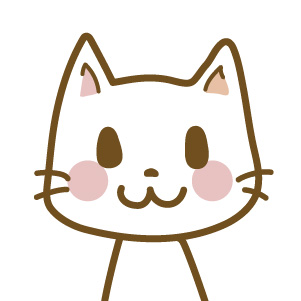
「4K」とは、従来のフルHD(約207万画素)の約4倍の解像度を持つ規格のことだよ!
X写真長押しして4Kで読み込むやり方
Xで「4Kで読み込む」を有効にするには、設定画面から簡単に変更できます。
Xで「4Kで読み込む」機能は、モバイルアプリ(iPhoneおよびAndroid)で利用できます!
デフォルトではオフになっている場合があるため、自分の使用環境に合わせて有効化してください。
設定はiPhoneとAndroidで若干異なりますので、以下でそれぞれの手順を詳しく解説していきます。
X写真長押しして4Kで読み込むやり方|iPhoneの場合
iPhoneではXアプリの設定から「4Kで読み込む」を有効化できます。
以下の手順で設定を変更しましょう
- Xアプリを開く
ホーム画面からXアプリを起動 - プロフィールメニューを開く
画面左上にあるプロフィール画像をタップし、メニューを表示 - 「設定とプライバシー」を選択
メニューから「設定とサポート」をタップし、その後「設定とプライバシー」を選択 - 「アクセシビリティ、表示、言語」を開く
設定項目内にある「アクセシビリティ、表示、言語」をタップ - 「データ利用」を選択
データ利用の項目を開きます。この中で高画質画像の設定を調整可能 - 「高画質画像」を有効にする
「高画質画像」の設定をタップし、「Wi-Fiのみ」または「Wi-Fiとモバイルデータ」を選ぶ

「画像をアップロード」の設定も有効化しておくと、アップロード時の画質も改善されるよ!
X写真長押しして4Kで読み込むやり方|Androidの場合
AndroidでもXアプリ内の設定から「4Kで読み込む」を有効化できます。
以下の手順で設定を行いましょう
- Xアプリを開く
ホーム画面からXアプリを起動 - プロフィールメニューを開く
画面左上のプロフィールアイコンをタップして、メニューを開く - 「設定とプライバシー」を選択
「設定とサポート」をタップし、その中から「設定とプライバシー」を選ぶ - 「アクセシビリティ、表示、言語」を開く
「アクセシビリティ、表示、言語」の項目をタップ - 「データ利用」を選択
設定内の「データ利用」を開く

「高画質画像」がオフのままでは「4Kで読み込む」が機能しないよ。
必ず「オン」にしてね!
X写真長押しして4Kで読み込むが表示されているか確認する方法
XなどのSNSの投稿を見ると、「X写真長押しして4Kで読み込む」について、このような声が聞かれます。
「写真長押ししても4Kで表示されているかわからない」
「写真長押ししても、画像がきれいになった気がしない」
調べてみると、次のようなケースでは4Kで表示されていても目で見える変化を感じないことがあるようです。
- グラデーションなど、4K表示されていても変化がわかりづらい画像
- 単色の部分が大きい画像
(例:空や壁などの均一な色で構成される画像など) - スマホで「高画像」を読み込んだり(iPhoneの場合)、保存する(Androidの場合)設定がされていない
- Xにポストされた画像の解像度が低い
上記のような場合は、4K表示をしていても画像の変化を感じにくいことがあります。
4Kで表示されているか確認したいときは、以下のポストでどのように画像が表示されるか確認してみてください。
タップして写真を長押しで4Kで読み込むと
— Daiki (@d_Daiki1118) January 17, 2025
東京ディズニーランドの花火が広がります。 pic.twitter.com/H1wSWgGLvO
「4Kで読み込む」で表示すると、花火が鮮やかに見え、バックのシンデレラ城もくっきりと見えます。
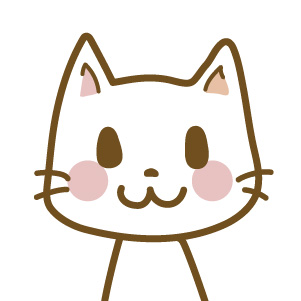
臨場感あふれる花火だね!
ディズニーランドに行きたくなっちゃうよ!
もちろん、このポスト以外でも確認できますので、4Kで表示されているか見てみましょう!
X写真長押しして4Kで読み込むが表示されないときの対処法
X写真を長押ししても「4Kで読み込む」が表示されないときは、設定やデバイス、画像の解像度に問題がある可能性があります。
「4Kで読み込む」が表示されないときの対処法を見ていきましょう。
Xアプリの「高画質画像」の設定を確認
まず確認すべきは、Xアプリの「高画質画像」の設定です。
iPhoneでは、この設定が無効だと「4Kで読み込む」オプションは表示されません。
X写真長押しして4Kで読み込むやり方を参考にして、アプリの設定を変更しましょう。
なお、Androidデバイスでは、「4Kで読み込む」という表示が出なくても、設定が正しければ高解像度で画像を表示・保存できます。

画像自体が4K解像度(約830万画素)未満でアップロードされている場合も「4Kで読み込む」は表示されないんだって!
インターネット接続の状況をチェック
接続が不安定だったり、通信速度が遅かったりすると、高画質画像の読み込みが失敗する可能性があります。
人が大勢集まる場所や屋内では、接続が不安定になりやすいため、4Kで表示できなかったり、表示されるまでに時間がかかることがあります。
「X写真長押しして4Kで読み込む」ときにはデータ通信料に注意!
Xの「4Kで読み込む」は高画質の画像を楽しめる便利な機能ですが、データ通信量が大幅に増える可能性があります。
「4Kで読み込む」を使用すると、従来よりも画像データが大きくなるため、モバイルデータ通信を多く消費します。
特にモバイルデータプランの容量に限りがある場合、知らないうちにデータ量が上限を超え、追加料金が発生することもあります。
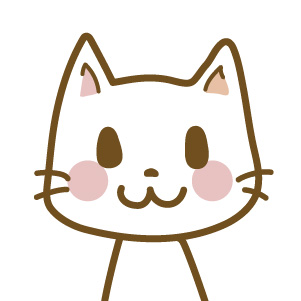
「4Kで読み込む」を使用するときは、Wi-Fi接続を利用するか、設定で「Wi-Fi接続時のみ」を選択すれば、データ消費を抑えられるよ!
特に、旅行中やWi-Fi環境が不安定な場所では注意しましょう!
まとめ
この記事では、X(旧Twitter)で高画質画像を楽しむ「Xの4kで読み込む」機能について解説しました。
この機能は、投稿された画像を最大限に美しく表示するものですが、利用するにはアプリ内での「設定」が必要です。
設定が正しくないと、「表示されない」という問題に直面することも。
記事では、iPhoneとAndroidそれぞれのやり方に加え、表示されない場合の確認点、データ通信量の注意点も解説しました。
「Xの4kで読み込む」は高画質を楽しむための便利な機能ですが、データ通信量が増加することも覚えておきましょう。
最後までお読みくださり、ありがとうございました。



コメント